win10桌面图标的排列顺序自动换怎么办?
发布时间:2017-04-06 21:11:15 浏览数:
在win10系统中,我们可以把程序的快捷方式放到桌面上,方便打开程序或文件。时间久了,桌面上的快捷方式就变得多了,我们也能记住每个程序或文件的所在位置,想要打开也是很方便。最近有用户反应,每次计算机重启,桌面图标的位置都会发生改变,使得我们找起需要打开的文件变得很麻烦,不方便。所以接下去小编要给大家分享的就是如何修复桌面图标随便移动的解决方法。
步骤:
1、按下“Win+R”呼出运行,输入“regedit”然后按下回车键打开“注册表编辑器”(如果弹出家控制,点击是即可);
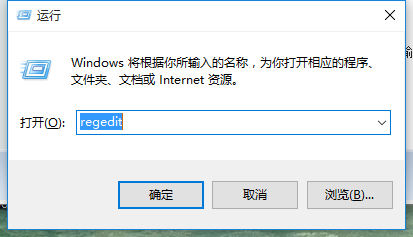
2、在注册表中依次展开:
(32位系统位置)“HKEY_CLASSES_ROOT\CLSID\{42aedc87-2188-41fd-b9a3-0c966feabec1}\InProcServer32”
(64位系统位置)“HKEY_CLASSES_ROOT\Wow6432Node\CLSID\{42aedc87-2188-41fd-b9a3-0c966feabec1}\InProcServer32”
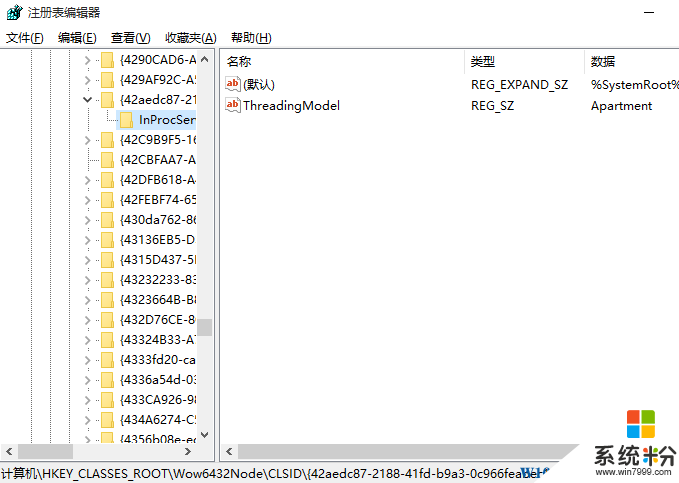
3、点击“InProcServer32”项后,在窗口右侧双击“默认”值;
4、在默认值属性中将其数值数据修改为“%SystemRoot%\system32\windows.storage.dll” ,点击确定,重启计算机即可。
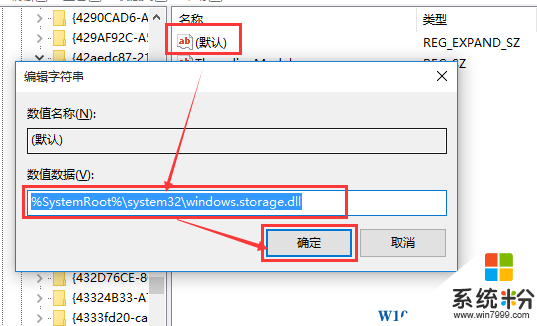
以上就是小编给大家分享的“win10桌面图标的排列顺序自动换怎么办?”的解决方法。
步骤:
1、按下“Win+R”呼出运行,输入“regedit”然后按下回车键打开“注册表编辑器”(如果弹出家控制,点击是即可);
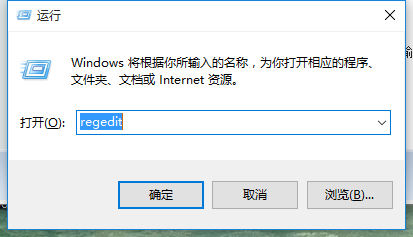
2、在注册表中依次展开:
(32位系统位置)“HKEY_CLASSES_ROOT\CLSID\{42aedc87-2188-41fd-b9a3-0c966feabec1}\InProcServer32”
(64位系统位置)“HKEY_CLASSES_ROOT\Wow6432Node\CLSID\{42aedc87-2188-41fd-b9a3-0c966feabec1}\InProcServer32”
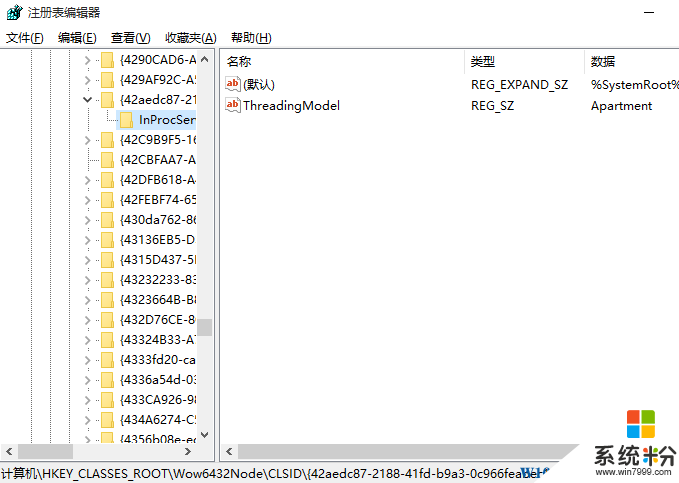
3、点击“InProcServer32”项后,在窗口右侧双击“默认”值;
4、在默认值属性中将其数值数据修改为“%SystemRoot%\system32\windows.storage.dll” ,点击确定,重启计算机即可。
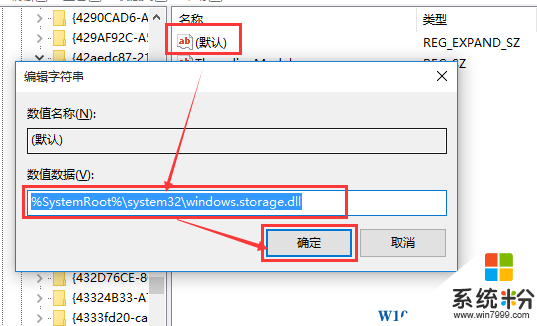
以上就是小编给大家分享的“win10桌面图标的排列顺序自动换怎么办?”的解决方法。